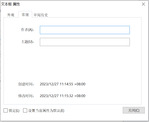怎样做到像纸质文件一样,在PDF文档中边计算边记录呢?
作为会计或投资者,想在查看PDF财务报表的同时进行四费计算,怎么办呢?
年底到来,很多小伙伴需要进行财务报表或年度数据的统计,大多数文件是PDF格式。那么,如何在PDF文件中使用计算器,并像纸质文档一样留下计算记录呢?

福昕高级 PDF 编辑器中的“会计计算器”工具可以帮到你!不仅可以做到PDF文档内在线计算,还可将计算过程清单(下文称为“磁带”)作为注释添加到 PDF 文档中,如同处理纸质文件一样方便流畅,跟着小福一起来看看吧!
首先,我们利用福昕高级 PDF 编辑器打开一份财务报表。为了方便“磁带”的放置,我们先给PDF页面加宽旁白。在书签中选中要加旁白的页面,右键选择“裁剪页面”,根据右下角原页面大小,增加宽度,并取消勾选“居中”,即可在右侧预览图中看到右侧增加了很多旁白,点击确定即可应用在选中的页面范围使用。


添加完旁白后,我们选择“注释”>“会计计算器”。系统就会自动弹出计算器窗口,我们可以看到在窗口的左侧是计算器键盘,右侧是计算器“磁带”区域,顶部有一系列相关按钮。

我们在进行计算之前,可以根据需要进行一些相关设置,如:
选择是否在计算器“磁带”上显示当前日期和时间,这方便后续的磁带注释中显示该时间信息。
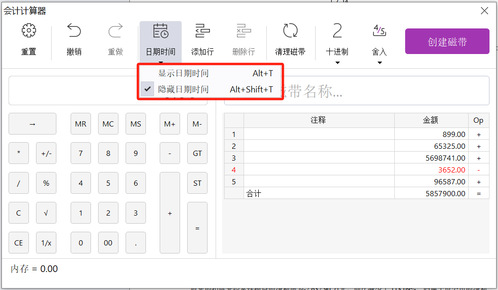
十进制、舍入:设定要显示的或舍入后的小数位数以及小数部分的舍入方法。

设置好后,我们就可以进行计算啦!该计算器的功能与大多数手持计算器非常相似,有数字键和加减乘除按键,也可直接在键盘上敲对应的键盘看到计算结果。加法字体是黑色,减法是红色,便于检索。

如果中途想添加行或删除行怎么办呢?
我们选定现有“磁带”中某一行,点击“添加行”后会在上方插入一个空白行,然后双击新添加行中的单元格输入值并选择运算符。或者点击“删除行”以从“磁带”中删除您要删除的行。当您添加或删除一行时,计算结果会自动更新。

计算完成后设置“磁带”名称,写上注释,点击创建磁带,就会在完成计算后,在文档中生成磁带注释。

在创建完磁带后,我们也可以右击磁带注释选择“编辑计算器磁带”来重新打开该计算器来修改数据和注释。

右键磁带注释还有更丰富的选项供我们选择,如复制粘贴对齐等,在“属性”这一栏目,还可以进行“外观”“作者名称”“主题”“审阅状态”等设置。